¿Cómo eliminar la marca de agua en la hoja de Excel?
Una vez que haya aprendido cómo se agrega la marca de agua al archivo, tenemos las siguientes formas que se pueden usar para eliminar una marca de agua de cada hoja de Excel del libro de trabajo en Excel:
- Eliminar marca de agua eliminando el fondo en Excel
- Eliminar marca de agua con la función 'Encabezado y pie de página' en Excel
- Eliminar marca de agua con la función 'Ir a especial' en Excel
En los siguientes ejemplos, mostraremos cómo eliminar diferentes tipos de marcas de agua en MS Excel:
Puede descargar esta plantilla de Excel para eliminar marca de agua aquí - Eliminar plantilla de Excel para marca de agua# 1 - Elimina la marca de agua eliminando el fondo
Si la marca de agua es una imagen que se repite muchas veces en cada página, esa marca de agua se agrega como fondo. Puede eliminarse de la siguiente manera:
En este caso, hay un fondo de hoja aplicado a la hoja de trabajo. El fondo de la hoja se puede eliminar de la siguiente manera:
- Haga clic en la pestaña 'Diseño de página' y seleccione 'Eliminar fondo' en la sección Configuración de página y se eliminará la marca de agua.

- Ahora, al eliminar el fondo, vemos a continuación que se elimina la marca de agua. Compare la captura de pantalla de abajo con la captura de pantalla de arriba y veremos que el signo de la marca de agua ha desaparecido del fondo.

# 2 - Eliminar marca de agua con la función 'Encabezado y pie de página'
Si la marca de agua es una imagen que se repite en cada página, pero solo una vez en cada página, entonces, en este caso, esa marca de agua se inserta como 'Encabezado y pie de página' en Excel. Una imagen de encabezado y pie de página se puede eliminar de la siguiente manera:
- Haga clic en la vista 'Diseño de página' haciendo clic en 'Ver' y seleccione 'Diseño de página'

- Luego haga clic en la pestaña 'Insertar' y seleccione 'Encabezado y pie de página' en la sección Texto

- Ahora elimine el texto '& [Imagen]' que aparece en la sección Encabezado y pie de página '. Luego, haga clic en cualquier otro lugar de la hoja de cálculo y la marca de agua desaparecerá.

- Ahora, al eliminar '& [Imagen]', vemos a continuación que se elimina la marca de agua.

- Haga clic en cualquier otro lugar de la hoja de cálculo para ver que se eliminó la marca de agua.

Nota: es posible que tengamos que hacer clic en cada sección de 'Encabezado y pie de página' para ver el texto, ya que puede estar oculto por imágenes grandes.
# 3 - Eliminar marca de agua con la función 'Ir a especial'
Si tenemos una marca de agua que es un objeto de WordArt, entonces se puede eliminar de la siguiente manera:
En este caso, podemos usar la función 'Ir a especial' para encontrar el WordArt (objeto) y luego presionar el botón 'Eliminar' para quitar la marca de agua.
- Para ver la marca de agua, haga clic en la vista 'Diseño de página' haciendo clic en 'Ver' y luego seleccione 'Diseño de página'.

- Ahora vaya a "Inicio" y haga clic en "Buscar y seleccionar" y seleccione "Ir a especial".

- Aparece un cuadro de diálogo '' Ir a especial '
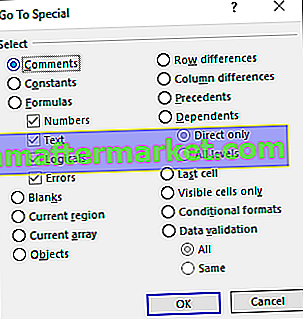
- Marque la opción 'Objetos' y luego haga clic en 'Aceptar'

- Vemos que se ha seleccionado la marca de agua de WordArt

- Ahora presione el botón 'Eliminar' para eliminar esta marca de agua seleccionada y haga clic en cualquier otro lugar de la hoja de cálculo para ver que la marca de agua se ha eliminado.

Nota: Con este método, también se eliminarán otros objetos como imágenes y formas. Por lo tanto, debe usarse con precaución. Al crear marcas de agua de Word Art, se deben usar colores semitransparentes y usar un relleno gris claro para el arte.
Cosas para recordar
Las marcas de agua se utilizan con fines informativos y no siempre se recomienda eliminarlas. Es mejor no quitar las marcas de agua si indican que el documento es confidencial o una copia preliminar o para fines de organización interna.
MS Excel no tiene la capacidad de crear o imprimir marcas de agua. Pero tiene una función de fondo para mostrar un gráfico o texto que aparecerá detrás de la hoja de trabajo. Esto no aparecerá ni en la Vista previa de impresión ni en las hojas de Excel impresas.
- En Excel 2007, 2010, 2013, 2016 o 2019, se pueden agregar hasta tres encabezados. Estos encabezados, que se vuelven visibles en las vistas "Diseño de página" o "Vista previa de impresión", pueden comportarse como la marca de agua en las hojas de cálculo.
- Las marcas de agua se pueden insertar como texto o imagen en MS Excel
Por lo general, los encabezados y pies de página contienen información básica sobre números de página similares a hojas de cálculo, ruta de archivo, etc., pero MS Excel proporciona más opciones predefinidas de encabezados y pies de página para elegir e incluso permite crear sus propios. Con estos, podemos hacer que nuestros documentos se vean más informativos, profesionales y elegantes. Los encabezados y pies de página no son visibles en la vista de hoja de trabajo normal y se muestran solo en las páginas impresas: en la vista Diseño de página y Vista previa de impresión en Excel.
Al usar las marcas de agua como Word Art, al igual que en el Ejemplo 3 anterior, también se eliminarán los otros objetos como imágenes y formas. Por lo tanto, esta opción debe usarse con precaución y solo cuando sea obligatoria.
Algunas marcas de agua están disponibles por separado en Salto de página en Excel. Para salir de esto, podemos usar la pestaña Ver en la parte superior de la ventana, luego hacer clic en la opción Normal en la sección Vistas del libro. Esta opción se utiliza con Salto de página solo durante la toma de una impresión de las hojas con marca de agua porque en la vista normal el encabezado y los pies de página no son visibles. Solo son visibles en la vista Vista previa de impresión o Diseño de página. Las marcas de agua también se pueden reposicionar y reemplazar.
Las marcas de agua de Excel no admiten el proceso de pegar un bloque de texto de Microsoft Word o el bloc de notas como marca de agua de texto. El texto de la marca de agua se puede crear en un gráfico personalizado en un formato de archivo de imagen estándar como PNG, JPG o BMP, y luego se puede importar al encabezado de la hoja de cálculo de Excel. Microsoft Paint es un programa de gráficos preferido y de uso común.
También se pueden editar algunas configuraciones de gráficos básicos para marcas de agua, que consisten en centrar verticalmente la marca de agua en la página, establecer el brillo y el contraste, e incluso escalar o cambiar el tamaño de la marca de agua en la página de la hoja de trabajo. Esta configuración no se aplica a las marcas de agua que se aplican como fondo.








